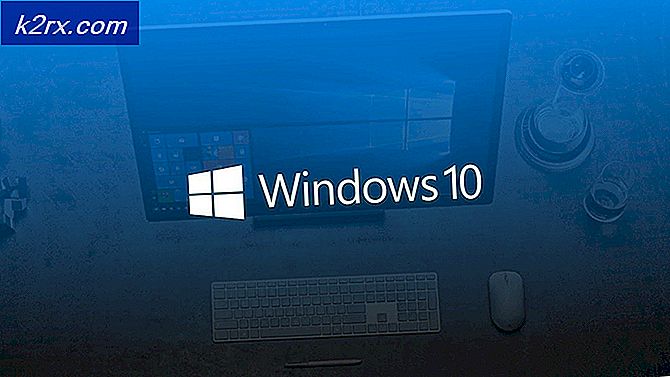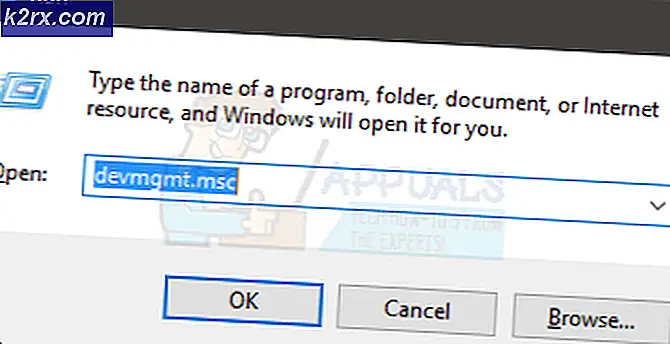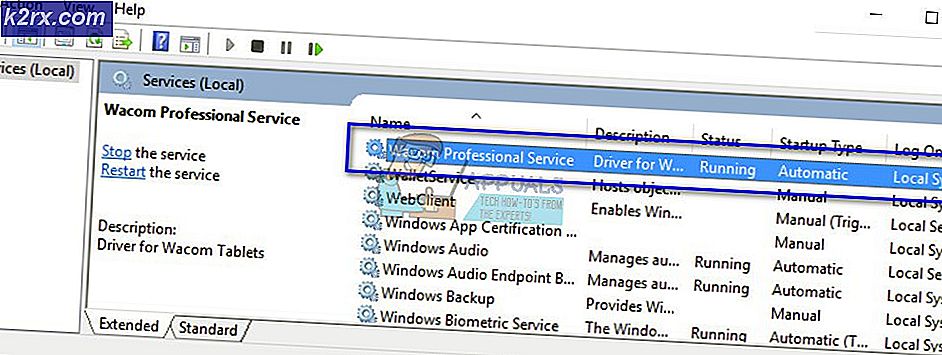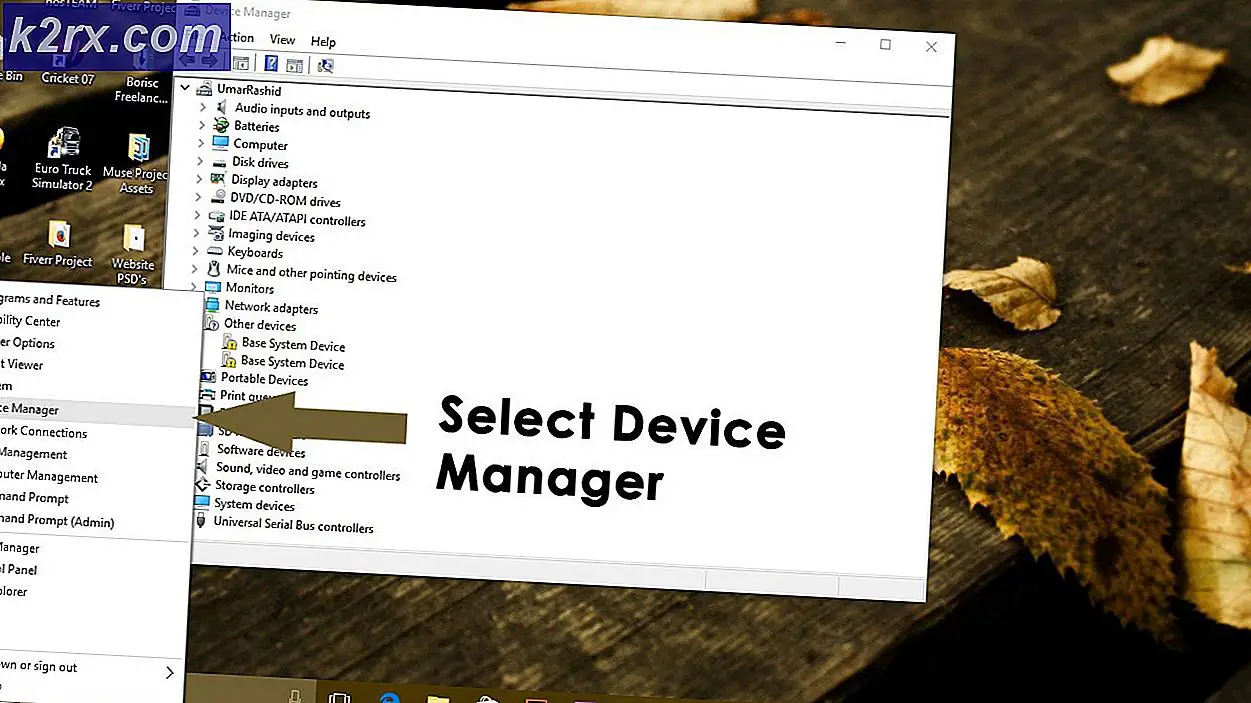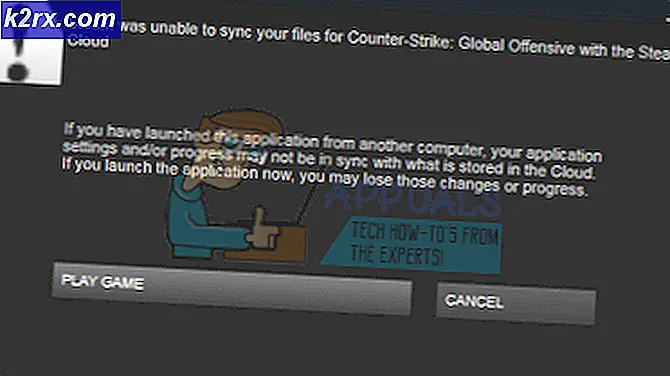FIX: (Programnamn) .exe - Dålig bild är inte heller avsedd att köras på Windows eller det innehåller ett fel
Dåligt bildfel är ett fel som uppstår när Windows inte kan köra de program du försökte köra huvudsakligen på grund av att filerna och biblioteken som behövs för att köra programmet är skadade på grund av en uppdatering.
Varje version av Windows operativsystemet som börjar med Windows 8 är konfigurerat att automatiskt kontrollera, hämta och installera tillgängliga uppdateringar från tid till annan. Ibland kan det dock uppstå olika problem med att installera specifika Windows-uppdateringar. Ett av dessa problem är (namn på ansökan) .exe - Felmeddelande om felmeddelande som börjar visas mycket ofta efter att ha antingen hämtat och installerat en felaktig uppdatering för Windows eller uppdaterar en Windows-dator till en iteration av Windows 8/10 som har defekten uppdatera förinstallerade. Hela felmeddelandet läser till exempel:
Exempel.exe - Dålig bild
C: \ Windows \ AppPatch \ example.dll är inte heller konstruerad för att köras på Windows eller det innehåller ett fel. Prova att installera programmet igen med hjälp av originalinstallationsmediet eller kontakta systemadministratören eller programvaruleverantören för support. Felstatus 0xc000012f
Användare som påverkas av det här problemet ser ett stort antal av dessa felaktiga felmeddelanden 0xc000012f i ett ganska litet fönsterfönster, och om ett antal av programmen på din dator inte fungerar, måste du ständigt avvisa var och en av dessa meddelanden, kan var ganska pickle. Många tror att det enda sättet att lösa problemet är att återställa hela din Windows-dator till en tidigare tidpunkt, en punkt där den defekta uppdateringen inte installerades. Det är dock inte helt sant eftersom det här problemet också kan lösas genom att helt enkelt avinstallera den felaktiga uppdateringen som har fött den. För att lösa detta problem måste du:
Högerklicka på Start-menyn för att starta Win X-menyn .
Klicka på Kontrollpanelen .
Med kontrollpanelen konfigurerad till kategorivisning klickar du på Program .
PRO TIPS: Om problemet är med din dator eller en bärbar dator, bör du försöka använda Reimage Plus-programvaran som kan skanna förvaret och ersätta korrupta och saknade filer. Detta fungerar i de flesta fall där problemet uppstått på grund av systemkorruption. Du kan ladda ner Reimage Plus genom att klicka härKlicka på Program och funktioner .
Klicka på Visa installerade uppdateringar i den vänstra rutan.
I den högra rutan ser du nu en lista över alla Windows-uppdateringar som har installerats på din dator.
Leta upp och högerklicka på den kumulativa säkerhetsuppdateringen för IE 10 för Windows 8 x64-system (KB2879017) och klicka på Avinstallera
Obs! Om du upptäcker att ingen sådan uppdatering har installerats på din dator, leta efter och högerklicka på den kumulativa säkerhetsuppdateringen för IE 10 för Windows 8 x64-system (KB2936068) istället och klicka sedan på Avinstallera .
Du behöver inte nödvändigtvis ha ovanstående uppdateringar installerade. Om så är fallet, sortera uppdateringarna före det datum som är installerat och leta efter eventuella säkerhetsuppdateringar som installerades och avinstallera dem.
Gå igenom avinstallationsguiden för uppdatering, och om uppdateringen har avinstallerats starta om datorn.
När datorn har startat upp ser du att de felaktiga felmeddelandena 0xc000012f felmeddelanden inte längre dyker upp på din skärm varje några minuter.
Om du bara avinstallerar den defekta uppdateringen kommer Windows enkelt att installera om det nästa gång det körs en check för tillgängliga uppdateringar och installerar dem. För att försäkra dig om att den defekta uppdateringen inte installeras senare, startar du bara Windows Update, klickar på Kontrollera efter uppdateringar, väntar på Windows Update för att visa en lista över alla tillgängliga uppdateringar för ditt system, sifta genom listan för att hitta den defekta uppdatera, högerklicka på den defekta uppdateringen och klicka på Dölj uppdatering . Detta säkerställer att den defekta uppdateringen inte installeras nästa gång Windows Update kontrollerar och installerar uppdateringar för ditt system. Om du använder Windows 10 ser du detta ( guide ) för att inaktivera och dölja uppdateringar.
Om den ovanstående metoden inte fungerar för dig så gör jag en systemåterställning, se steg ( här ).
PRO TIPS: Om problemet är med din dator eller en bärbar dator, bör du försöka använda Reimage Plus-programvaran som kan skanna förvaret och ersätta korrupta och saknade filer. Detta fungerar i de flesta fall där problemet uppstått på grund av systemkorruption. Du kan ladda ner Reimage Plus genom att klicka här